Что делать intel r management engine components замедляет работу компьютера
Обновлено: 05.07.2024
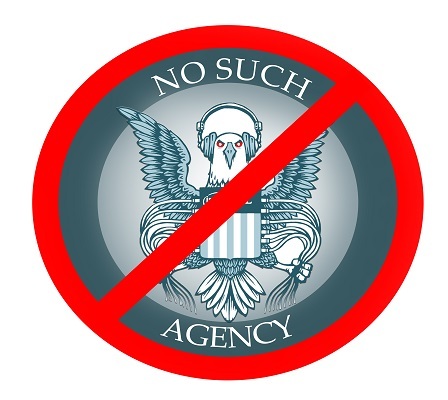
Напомним, что основным компонентом Intel ME является встроенный в чипсет микроконтроллер с кастомной архитектурой. Известна лишь базовая модель, это 32-х разрядный ARCtangent-A4 (ME 1.x — 5.x), ARCtangent-A5 (ME 6.x — 10.x), SPARC (TXE) или x86 (ME 11.x — . ).
Начиная с 6-й версии, ME-контроллер встраивают во все чипсеты Intel.
[рисунок взят отсюда]
Загрузчик его прошивки хранится во внутренней ROM и недоступен для анализа. Сама прошивка располагается в регионе ME во внешней SPI флэш-памяти (т.е. в той же памяти, где хранится BIOS). Структура этой прошивки такова, что весь исполнимый код разбит на модули, которые хранятся в сжатом виде (либо кастомной реализацией алгоритма Хаффмана, либо LZMA). Эти кодовые модули криптографически защищены от модификаций.
Если есть желание поревёрсить прошивку, рекомендуем воспользоваться этими двумя инструментами для изучения её структуры и распаковки кодовых модулей.
Итак, рассматриваемая подсистема является аппаратно-программной основой для различных системных функций (некоторые раньше реализовывали в BIOS) и технологий Intel. Их имплементация включается в состав прошивки Intel ME. Одной из таких технологий, использующих несколько особых привилегий Intel ME, является Active Management Technology (AMT).
AMT – технология удалённого администрирования компьютерных систем, для которых заявлена официальная поддержка Intel vPro (это бренд, объединяющий несколько технологий, в том числе, AMT). Речь идёт о системах с чипсетами линейки Q (например, Q57 или Q170).
Учитывая высокую стоимость таких платформ, вряд ли кто-то случайно приобретёт компьютер с AMT для того, чтобы принципиально этой технологией не пользоваться. Тем не менее, если под рукой именно такой продукт, и есть необходимость убедиться, что AMT на текущий момент выключена, следует воспользоваться утилитой ACUwizard:
[рисунок взят отсюда]
или средством Intel Management and Security Status (входит в состав ПО Intel ME для vPro-платформ, можно обнаружить в трее):
В продуктах, не относящихся к разряду vPro-платформ AMT включить нельзя, однако в состав прошивки Intel ME входят сетевые драйверы:
Это означает, что ME-контроллер (не будем забывать, что он всегда включен) имеет техническую возможность использования сетевого интерфейса.
Поэтому проблему стоит решать основательно – пытаться выключить подсистему Intel ME.
- Прошивку Intel ME в бинарном виде;
- Модули MEBx для BIOS;
- ПО Intel ME для ОС;
- Intel System Tool Kit (STK) — комплект программных средств и документации для сборки образов SPI флэш-памяти, применения этих образов и получении информации о текущем состоянии Intel ME.
Несмотря на то, что этот комплект распространяется по NDA (судя по меткам «Intel Confidential» в прилагаемых документах), многие вендоры забывают его вырезать из архива с ПО Intel ME, который передаётся пользователям. А ещё не закрывают свои ftp-серверы от внешнего доступа. В результате, утекших версий STK очень много. Здесь можно слить комплект для любой версии Intel ME.
Важно, чтобы major и minor version (первая и вторая цифры) используемого STK совпадала с версией Intel ME целевой системы, информацию о которой можно получить, например, воспользовавшись ME analyzer:
Проверять текущее состояние Intel ME можно при помощи утилиты MEinfo, которая через Management Engine Interface (MEI) получает информацию о работе этой подсистемы:
Напомним, что MEI является интерфейсом для связи основного CPU с подсистемой Intel ME и представляет собой набор регистров в конфигурационном пространстве PCI и в MMIO. Команды этого интерфейса не документированы, как и сам протокол.
Flash Image Tool
На старых платформах (Intel ME версии 5.x и ниже) выключить данную подсистему можно, воспользовавшись Flash Image Tool (утилита из STK, предназначенная для сборки образов SPI флэш-памяти из отдельно взятых регионов BIOS, ME, GbE). При сборке задаются параметры, которые прописываются в этих регионах и в регионе Flash Descriptors. В последнем есть один очень интересный флаг, «ME disable»:
Таким образом, для выключения Intel ME на целевой компьютерной системе, в её SPI флэш-память следует записать (программатором) новый образ с выставленным флагом «ME disable».
Работает ли этот способ, нам неизвестно. Но звучит правдоподобно, учитывая, что ME-контроллер в тех версиях интегрировался только в чипсеты линейки Q, т.е. был не обязательным компонентом для всех платформ.
Flash Programming Tool
Начиная с Intel ME 9 версии, в утилиту Flash Programming Tool, предназначенную для программирования SPI флэш-памяти компьютерных платформ, была добавлена возможность временно выключать Intel ME:
Выключение выполняется отправкой команды в MEI. После отработки Intel ME не подаёт «признаков жизни», не отвечает даже MEI:
Согласно документации, в таком состоянии подсистема Intel ME находится до следующего запуска компьютера или перезагрузки.
На vPro-платформах возможность отправки этой команды есть и в более ранних версиях. Для этого необходимо воспользоваться разделом конфигурирования ME/AMT в BIOS, где должна быть опция «Intel ME disable»:
[рисунок взят отсюда]
Нельзя говорить о том, что этот способ позволяет полностью отключить Intel ME, хотя бы потому, что до момента принятия команды на отключение ME-контроллер успеет загрузиться, а значит, выполнить некоторую часть кода прошивки.
Несмотря на то, что Intel ME не подаёт «признаков жизни» после этой операции, неизвестно, может ли эту подсистему заново включить какой-нибудь сигнал извне. Также неясно, насколько Intel ME выключена.
В интересах исключения возможности исполнения ME-контроллером кода прошивки, логично попробовать ограничить ему доступ к ней. А что? Нет кода – нет проблемы.
Проанализировав документацию, которая прилагается к STK, и, немного подумав, мы предположили, что это можно сделать следующими способами.
1. Вырезать (обнулить) ME регион из SPI флэш-памяти.
Те, кто пробовал так делать сообщают о том, что их платформа либо не загружалась без наличия подлинной прошивки ME, либо выключалась ровно после 30 минут работы.
Отказ компьютерной системы грузиться без прошивки Intel ME можно объяснить важностью ME-контроллера в процессе инициализации аппаратной составляющей. А 30-минутный таймаут наводит на мысль о WDT (Watch Dog Timer).
- стереть первые 0x20 байт в ней (таким образом повредив сигнатуру 0x0FF0A55A, которая определяет режим работы флэш-памяти);
- выставить джампер HDA_SDO (если он есть).
Таким образом, ME-контроллер не получит доступ к своему региону, и, следовательно, не будет исполнять прошивку.
С одной стороны, ME-контроллер так же, как и в предыдущем случае, может препятствовать нормальной работе компьютерной системы. С другой стороны, не дескрипторный режим включает т.н. manufacturing mode, который используется вендорами в отладочных целях, и есть шанс, что система запустится.
3. Известно, что прошивка Intel ME распаковывается в выделенную и скрытую от основного CPU область оперативной памяти – ME UMA. Выделение и блокировку этой области осуществляет BIOS во время конфигурирования карты памяти. Тогда почему бы не вырезать эти фрагменты кода из BIOS, чтобы данная область не выделялась. Тогда прошивка ME не будет распаковываться и исполняться.
Проведённые эксперименты показали, что такой способ тоже не годится, и система не запускается. К тому же, у ME-контроллера есть внутренняя SRAM, которая используется при недоступности ME UMA. Поэтому часть прошивки всё равно будет исполняться.
- отключение при каждом старте командой в MEI или отключение флагом в регионе flash descriptors (в зависимости от версии);
- ограничение доступа ME-контроллеру к своей прошивке либо перевод компьютерный платформы в manufacturing mode.
- препятствование нормальной работе ME-контроллера не обеспечивая его runtime-памятью.
Очевидно, что некоторые предложенные решения влекут за собой неработоспособность компьютерной системы, остальные не дают никакой гарантии того, что подсистема Intel ME действительно выключена. В связи с этим, мы пришли к выводу, что полностью выключить Intel ME крайне сложно.
Вероятно, это связано с тем, что, отключая Intel ME, мы нейтрализуем важный компонент в архитектуре компьютерной системы. Например, без ME некому будет решать важные системные задачи вроде ACPI или ICC (которые когда-то реализовывались в BIOS). Чтобы заставить платформу стабильно работать без ME, как минимум, необходимо вернуть реализацию этих технологий в BIOS.
Так или иначе, вопрос о том, как отключить Intel ME без потери работоспособности компьютерной системы, остаётся открытым.
Всем привет.
При включении бука долго (примерно 1 мин) загружаются обе системы, при простой перезагрузке всё пучком (5 сек).
На SSD активен С (D E), обе оси стоят на SSD (C и D), на HDD активен F (G). собственно так и было всегда, но такой проблемы с загрузкой не было.
Конфиг железа внизу.
Причину нашёл. Intel® Management Engine Interface .
Отключил в диспетчере устройств и усё стало тип-топ.

SVG, И как система отреагировала на данное изменение? Не взбрыкивается? В LTSB и PRO в ДУ показало проблему с PCI-контроллер Simple Communications. переустановил Intel® Management Engine Interface и снова его отключил.
SVG, Драйверы на материнскую плату у вас от производителя или те что пришли с Windows 10?
Я не ставлю драйверы от производителя, на двух компьютерах установлено Intel® Management Engine Interface и никаких проблем с загрузкой нет.
Через эту штуку некоторые утилиты меряют температуру и рулят вентиляторами. Так же можно прямо на ходу управлять разгоном процессора.
Драйверы на материнскую плату у вас от производителя или те что пришли с Windows 10? Через эту штуку некоторые утилиты меряют температуру и рулят вентиляторами. Так же можно прямо на ходу управлять разгоном процессора ну да. в курсе. не играю и не разгоняю. вентили меняют обороты и без MEI.А Вы попробуйте ОСТАВИТЬ IMEI от MS и не ставить от производителя материнки (бывают в 10 из-за этого проблемы).
Попробую. всем сенкс.
Попробовал.
Откатил драйвер видео Intel на полученный с обновами, после перезагрузки установил драйвер IMEI через автообновление.
Результат описан в первом посту - загрузка чуть более 1 мин.
отключил опять IMEI в ДУ.
Lenovo G580 как бы не поддерживает W10. хотя кроме вышеописанной проблемы всё гуд. могет в этом дело.
SVG, Пишу этот пост с Lenovo Y570, процессор i7, SSD+HDD. Никаких проблем. Сборка 15014. Драйвера сам уже сто лет не ставил. Работают те которые при установке онлайн приходят.
Если у вас при перезагрузке всё быстро, то отключите быструю загрузку. Будет точно так же как при перезагрузке.
без драйвера.Запуск этого устройства невозможен. (Код 10)
STATUS_DEVICE_POWER_FAILURE
с драйвером.
Запуск этого устройства невозможен. (Код 10)
Указано несуществующее устройство.
SVG, Драйвер наверное неподходящий. Обычно этот драйвер не сам по себе, а входит в утилиту для управления материнской платой.
Попробуйте поставить утилиту для управления энергопитанием от Lenovo.
Попробуйте поставить утилиту для управления энергопитанием от Lenovo.Lenovo Energy Management 8.0.2.20.
изначально установлен в портабле.
SVG, Удалите драйвер Intel® Management Engine Interface и поставьте нормально Lenovo Energy Management. Версию не обязательно самую последнюю. Она у них не универсальная. Определенные версии, для определенных ноутбуков.
Я Lenovo Energy Management не устанавливают. У Майкрософт своя поддержка вполне на уровне.
Не соглашусь что "на уровне". у них нет функции ограничения заряда, благодаря которому аккумулятор и через 4 года эксплуатации держится более 3.5 часа в режиме Высокой производительности.
Lenovo Energy Management стоит от моего бука. последний. под 8.1. только работает не с С. драйвер ставлю отдельно.
Добавлено (23.01.2017, 13:52)
---------------------------------------------
Поставил для проверки ось на HDD-USB. дрова только он-лайн. всё пучком.
Lenchik и alex192837465 за совет сенкс.
Ошибка 0x80240061 возникает, когда пользователи Windows 10 пытаются обновить Intel Management Engine Драйвер интерфейса через компонент Центра обновления Windows. Если это обновление завершится неудачно, Windows попытается повторить процесс позже, часто с теми же окончательными результатами.
Интерфейс Intel Management Engine, обычно известный как IMEI, представляет собой интегрированный драйвер, который обеспечивает связь между IME. прошивки и операционная система устройства. В драйверы включить определенные функции материнской платы и позволить аппаратному обеспечению работать должным образом. Однако иногда водители не могут выполнять свою работу, что делает компьютер практически непригодным для использования.
Для устранения неполадок Центра обновления Windows

Перед тем, как попробовать другие стратегии восстановления, вы должны проверить, не может ли ваша версия Windows решить проблему автоматически. Несколько заинтересованных пользователей, у которых также возникли проблемы с исправлением ошибки 0x80240061, подтвердили, что проблема исчезла после запуска устранения неполадок Центра обновления Windows.
Оказывается, этот патч эффективен в ситуациях, когда ваши компоненты WU постоянно пытаются установить драйвер, который на самом деле несовместим (именно поэтому при установке происходит сбой). Если этот сценарий применим, вы сможете решить проблему, выполнив Устранение неполадок Центра обновления Windows, при котором очередь ожидания удаляется, чтобы утилита не отображала ту же ошибку в будущем.
Ноябрьское обновление 2021:
Теперь вы можете предотвратить проблемы с ПК с помощью этого инструмента, например, защитить вас от потери файлов и вредоносных программ. Кроме того, это отличный способ оптимизировать ваш компьютер для достижения максимальной производительности. Программа с легкостью исправляет типичные ошибки, которые могут возникнуть в системах Windows - нет необходимости часами искать и устранять неполадки, если у вас под рукой есть идеальное решение:

Обновление драйверов
Драйверы для интерфейса Intel Management Engine могут быть причиной создания программного обеспечения. Драйверы могут быть устаревшими или недавно обновленные драйверы могут больше не работать.
Шаг 1: введите Диспетчер устройств на значке поиска на панели задач и щелкните по нему.
Шаг 2: разверните опцию Системные устройства.
Шаг 3: найдите и нажмите на опцию Intel Management Engine Interface, и появится всплывающее окно.
Шаг 4. На вкладке Драйвер нажмите «Обновить драйвер» и будьте терпеливы при его обновлении. Затем закройте окно и перезагрузите компьютер.
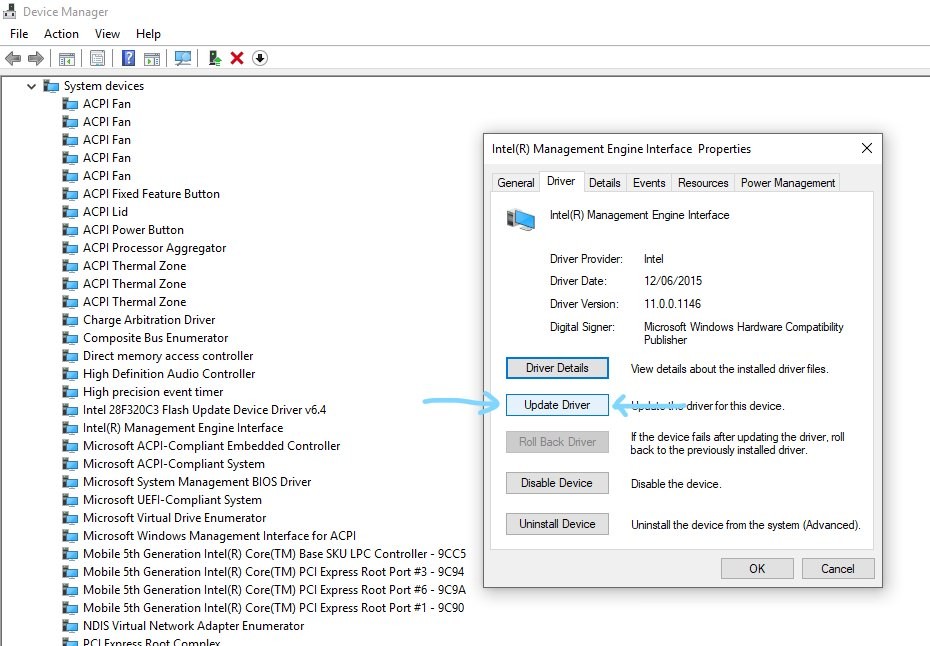
Удаление и переустановка драйверов вручную
Если обновление драйверов не подходит для вас, лучше удалить эти драйверы с вашего ПК и переустановить их вручную. Это должно решить проблемы несовместимости, а также другие подобные проблемы, такие как внутренние поврежденные файлы. Вот что нужно иметь в виду:
- Получите доступ к диспетчеру устройств как обычно.
- Разверните Системные устройства и щелкните правой кнопкой мыши интерфейс Intel Management Engine.
- Выберите «Удалить» и дождитесь завершения удаления. Вы также можете получить доступ к Панели управления, чтобы удалить любые другие связанные программы или файлы.
- Когда вы закончите, посетите официальный сайт производителя и загрузите драйверы интерфейса Intel Management Engine.
- Запустите исполняемый файл и следуйте инструкциям на экране для установки драйверов.
- Это должно быть так.
Обновление BIOS
Если приведенные выше шаги по устранению неполадок не решают проблемы с драйвером интерфейса Intel Management Engine, попробуйте обновить BIOS. В зависимости от вашего производителя и материнской платы, теперь вы можете выполнять процесс обновления автоматически через интерфейс BIOS.
В противном случае вам нужно будет загрузить патчи обновления BIOS с официального сайта производителя. Будем надеяться, что это последнее решение также является методом исправления ошибок IMEI.
CCNA, веб-разработчик, ПК для устранения неполадок
Я компьютерный энтузиаст и практикующий ИТ-специалист. У меня за плечами многолетний опыт работы в области компьютерного программирования, устранения неисправностей и ремонта оборудования. Я специализируюсь на веб-разработке и дизайне баз данных. У меня также есть сертификат CCNA для проектирования сетей и устранения неполадок.
Поэтому, если вы получили системную ошибку о том, что « Это устройство не может запуститься (код 10),
STATUS_DEVICE_POWER_FAILURE’ , следуйте приведенным ниже решениям по устранению неполадок. Обратите внимание, что все шаги, описанные ниже, совместимы с системой Windows 10, хотя аналогичные рекомендации можно соблюдать и применять для более старых версий Windows.
- Применить обновления Windows 10
- Обновите драйверы
- Удалить и вручную переустановить драйверы
- Запустите сканирование системы
- Обновить BIOS
1. Примените обновления Windows 10

- На клавиатуре нажмите специальные клавиши Win + I .
- Откроется окно Системные настройки .
- Оттуда выберите поле Обновление и безопасность .
- В следующем окне перейдите на вкладку Центр обновления Windows .
- Теперь, если доступно обновление, оно будет автоматически отображаться в главном окне.
- Примените эти обновления и в конце перезагрузите систему Windows 10.
Вот как вы можете удалить недавно примененный патч прошивки для Windows 10:

- Перейдите в Центр обновления Windows из Системных настроек , как уже объяснено выше.
- Оттуда нажмите Дополнительно .
- Прокрутите и найдите ссылку Просмотреть историю обновлений ; щелкните по нему
- Теперь все обновления Windows 10, которые были применены на вашем компьютере, будут перечислены там.
- Поэтому вы можете удалить определенный патч.
- Когда закончите, перезагрузите устройство и убедитесь, что ошибка IMEI все еще существует или нет.
ТАКЖЕ ЧИТАЙТЕ: Центр обновления Windows не работает в Windows 10 [Fix]
2. Обновите драйверы
Обычно возникает ошибка драйвера из-за проблем несовместимости системы. Таким образом, вы можете легко решить такие проблемы, обновив эти драйверы:

- Откройте Диспетчер устройств на своем ПК: щелкните правой кнопкой мыши значок «Пуск» Windows и выберите пункт «Диспетчер устройств».
- В диспетчере устройств расширьте поле Системные устройства .
- Найдите запись Интерфейс Intel Management Engine .
- Щелкните правой кнопкой мыши интерфейс Intel Management Engine и выберите « обновить программное обеспечение драйвера ».
- Подождите, пока драйвер обновится и закройте окно в конце.
- Также перезагрузите ваше устройство.
- Это должно быть все.
Мы также рекомендуем TweakBit Driver Updater (100% безопасный и протестированный нами) для автоматической загрузки всех устаревших драйверов на ваш компьютер. Этот инструмент предотвратит потерю файлов и поможет вам избежать необратимого повреждения вашего ПК, вызванного загрузкой и установкой неправильных версий драйверов.
Отказ от ответственности: некоторые функции этого инструмента не являются бесплатными.
3. Удалите и переустановите драйверы вручную
Если обновление драйверов не является правильным решением для вас, то лучше будет удалить эти драйверы с вашего компьютера и вручную переустановить их после этого. Это должно решить проблемы несовместимости наряду с другими аналогичными проблемами, такими как внутренние поврежденные файлы. Вот то, что вам нужно следовать:
- Доступ к диспетчеру устройств, как вы это делали раньше.
- Расширьте системные устройства и щелкните правой кнопкой мыши интерфейс Intel Management Engine.
- Выберите «Удалить» и дождитесь завершения удаления. Вы также можете получить доступ к панели управления для удаления любых других связанных программ или файлов.
- После этого зайдите на официальный веб-сайт производителя и загрузите драйверы для интерфейса Intel Management Engine.
- Запустите исполняемый файл и следуйте инструкциям на экране для установки драйверов.
- Это должно быть все.
- ТАКЖЕ ПРОЧИТАЙТЕ: 5 лучших обновлений драйверов для Windows 10
4. Запустите сканирование системы
5. Обновить BIOS
Если указанные выше действия по устранению неполадок не устраняют проблемы с драйвером интерфейса Intel Management Engine, попробуйте обновить BIOS. Теперь, в зависимости от вашего производителя и вашей конкретной материнской платы, вы можете завершить процесс обновления автоматически через интерфейс BIOS.
В противном случае вы должны загрузить обновления для вашей системы BIOS с официального сайта производителя. Надеемся, что это последнее решение также является методом, который устраняет неисправности IMEI.
Выводы
Это методы, которые должны помочь вам решить проблему с интерфейсом Intel Management Engine status_device_power_failure. Если вы все еще испытываете те же проблемы с Windows 10, не паникуйте; вернитесь сюда и используйте поле комментариев снизу для описания неисправности. После этого на основе предоставленной вами информации мы постараемся найти идеальное решение для вашей конкретной ситуации.
Примечание редактора . Этот пост был первоначально опубликован в декабре 2017 года и с тех пор был полностью переработан и обновлен для обеспечения свежести, точности и полноты.
Читайте также:

